Windows 10 Anniversary Update 버전 1607에서 Cortana 비활성화
Cortana는 Windows 10에 번들로 제공되는 디지털 비서입니다. 음성 명령을 사용하여 제어하거나 검색 상자에 입력하여 웹에서 다양한 정보를 찾거나 컴퓨터의 특정 작업을 자동화할 수 있습니다. Cortana를 사용하지 않을 계획이라면 Windows 10 Anniversary Update 버전 1607에서 Cortana를 비활성화하는 옵션이 사라졌다는 사실에 놀랄 수 있습니다.
 Windows 10 Anniversary Update RTM에서 Microsoft는 Cortana를 비활성화하는 옵션을 제거했습니다. '버전 1511' 또는 '임계값 2'로 알려진 Windows 10의 이전 릴리스에서 사용자는 Cortana의 톱니바퀴 아이콘을 클릭하고 빠르게 비활성화할 수 있었습니다.
Windows 10 Anniversary Update RTM에서 Microsoft는 Cortana를 비활성화하는 옵션을 제거했습니다. '버전 1511' 또는 '임계값 2'로 알려진 Windows 10의 이전 릴리스에서 사용자는 Cortana의 톱니바퀴 아이콘을 클릭하고 빠르게 비활성화할 수 있었습니다.

그 자리에 다른 옵션이 있습니다. 설정 앱에서도 비활성화할 수 없습니다.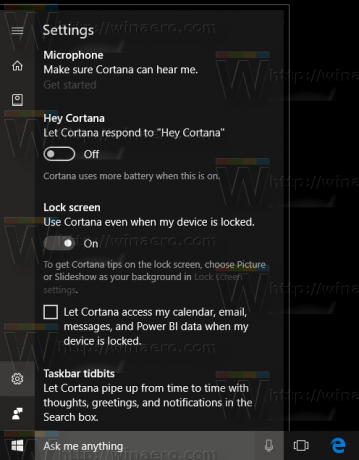
레지스트리 조정으로 Cortana를 비활성화하는 방법이 여전히 있습니다.
Windows 10 Anniversary Update 버전 1607에서 Cortana 비활성화
다음과 같이 하십시오.
- 레지스트리 편집기 열기.
- 다음 레지스트리 키로 이동합니다.
HKEY_LOCAL_MACHINE\SOFTWARE\Policies\Microsoft\Windows\Windows 검색
팁: 할 수 있습니다 한 번의 클릭으로 원하는 레지스트리 키에 액세스. 그런 키가 없으면 그냥 만드십시오.
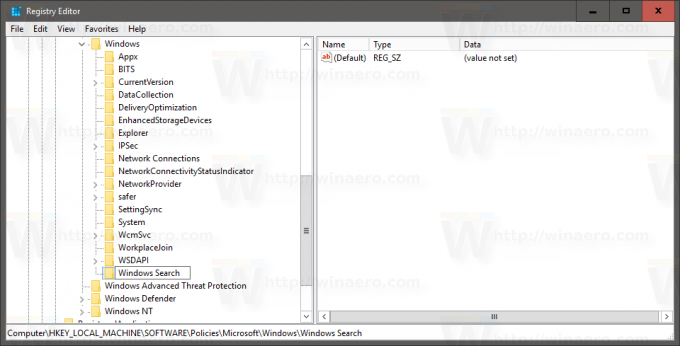
- 여기에 이름이 새 32비트 DWORD 값을 만듭니다. AllowCortana 값 데이터를 0으로 둡니다. 참고: 당신이 Windows 10 64비트 실행, 32비트 DWORD 값을 생성해야 합니다.
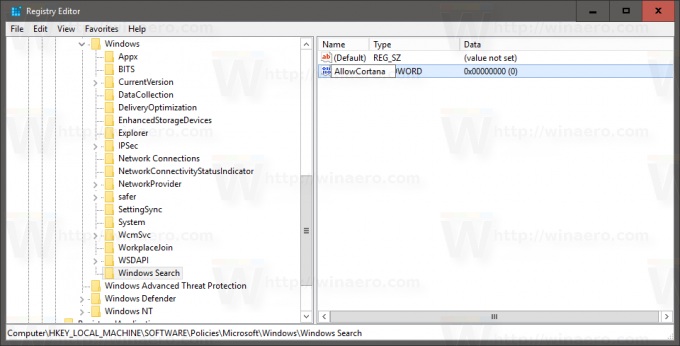
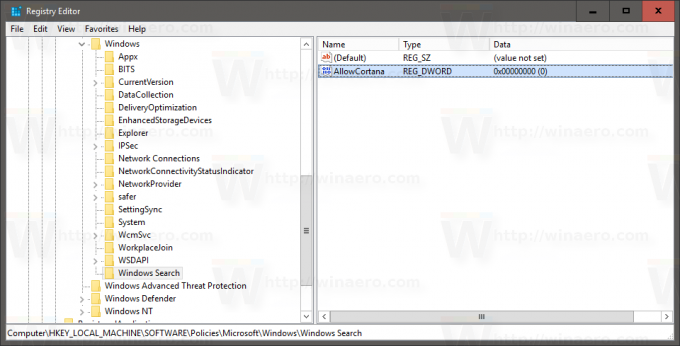
지금, 윈도우 10 다시 시작 그리고 당신은 끝났습니다.
또한 다음을 사용할 수 있습니다. 위네로 트위커 Cortana를 비활성화하려면:

당신은 또한 관심이있을 수 있습니다 Windows 10에서 웹 검색 비활성화.
